Certamente não há falta de entretenimento de vídeo na web, mas nem sempre é fácil encontrar as seleções que você deseja. Hoje, vamos dar uma olhada em como combinar sua TV favorita da Internet, filmes e conteúdo local com a TV Zinc.
O Zinc TV funciona tanto no Windows quanto no Mac e pode até ser facilmente iniciado por meio de uma extensão do Firefox. Infelizmente, atualmente não há suporte para Linux e o acesso ao conteúdo pode ser limitado pela localização geográfica.
Começando
Antes de começar, Zinc requer que você se registre e crie uma conta de usuário. (Veja o link para o site da Zinc TV abaixo)
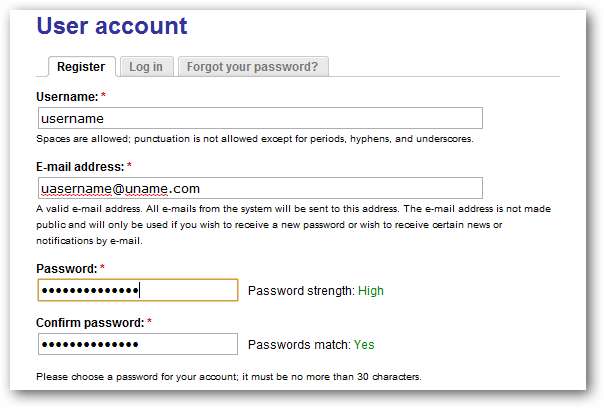
Você precisará validar sua conta seguindo as instruções enviadas a você por e-mail.

Em seguida, você precisará baixar e instalar o Zinc TV.

É uma instalação básica e você pode aceitar os padrões.
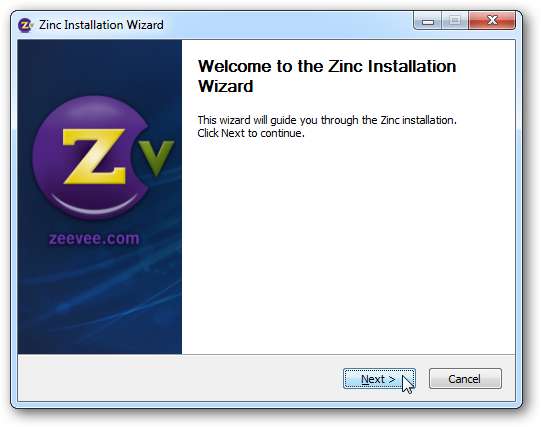
Menu Principal e Navegação
No menu principal do Zinc TV, você encontrará conteúdo em destaque, categorias, recentemente adicionados e sites como Fox, ABC, NBC, Hulu, Netflix, ESPN, etc. Você pode navegar pelo Zinc TV com um controle remoto do Media Center ou um teclado e mouse. Você encontrará ícones no lado esquerdo para Voltar, Página inicial, Favoritos, Fila, Ajuda, Pesquisa e Menu.
Você também pode tentar com um aplicativo remoto para o seu telefone, como o aplicativo GMote para Android .
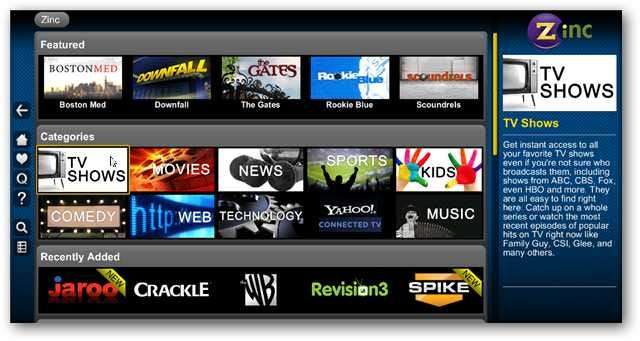
Para assistir a um vídeo ou programa, selecione um canal ou site.
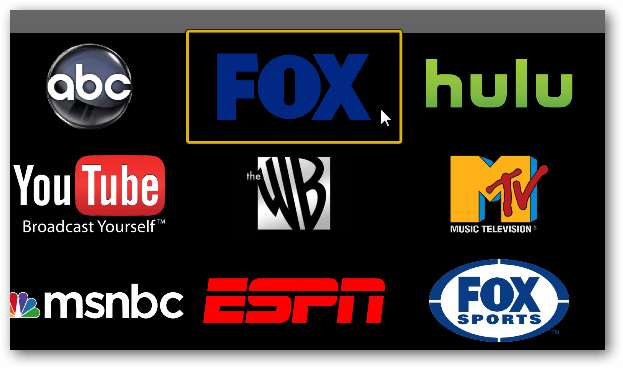
Selecione um programa que você gostaria de assistir.
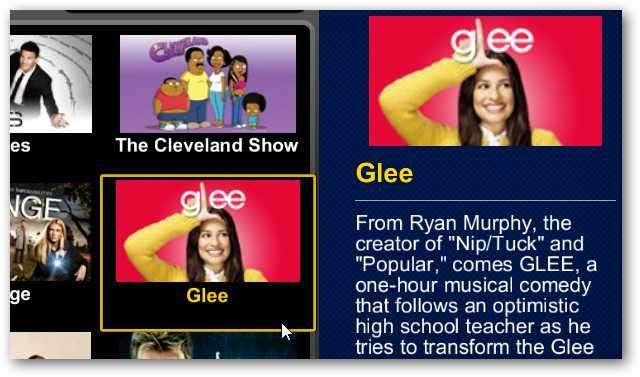
Em seguida, serão apresentados os episódios atualmente disponíveis.
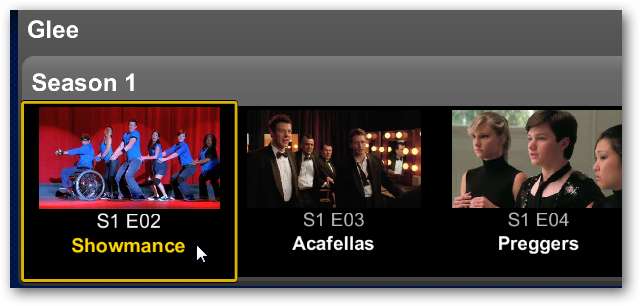
Selecione Reproduzir ou adicione aos seus favoritos ou à fila.
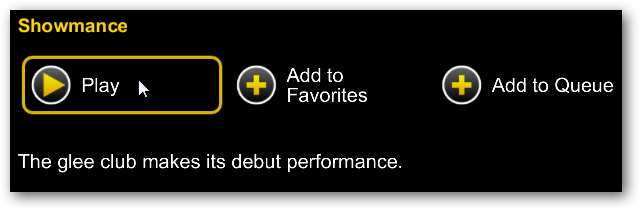
Zinc TV abre o site e começa a reprodução imediatamente. Por padrão, o vídeo será reproduzido em modo de tela inteira, se disponível.

Fila e favoritos
Você pode adicionar programas à fila para visualização posterior ...
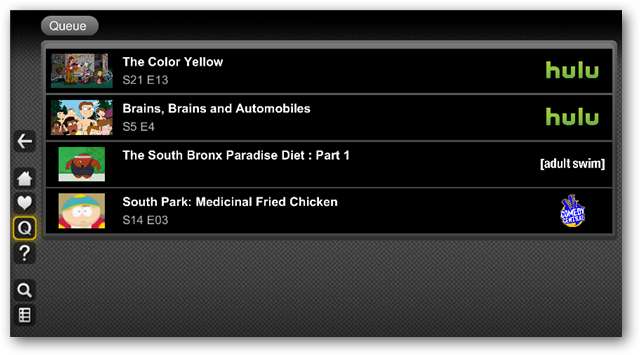
… E salve seus favoritos para assistir novamente.
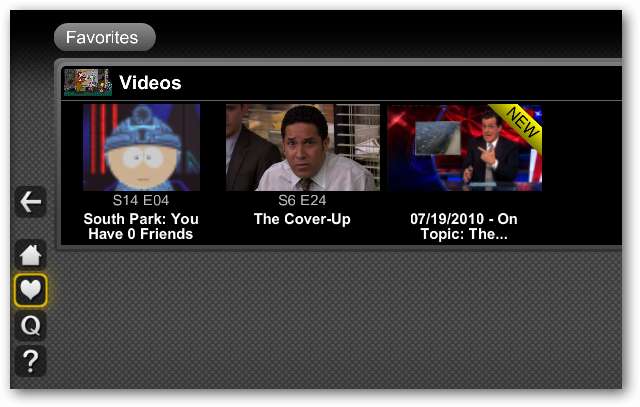
Adicionar pastas de mídia local
Adicionar sua mídia local ao Zinc é fácil. Selecione o botão Menu na lateral e selecione Configurações.
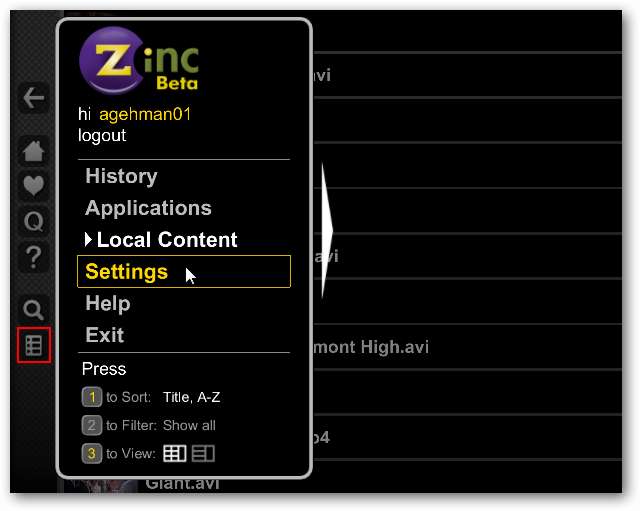
Selecione Pastas de Mídia ...
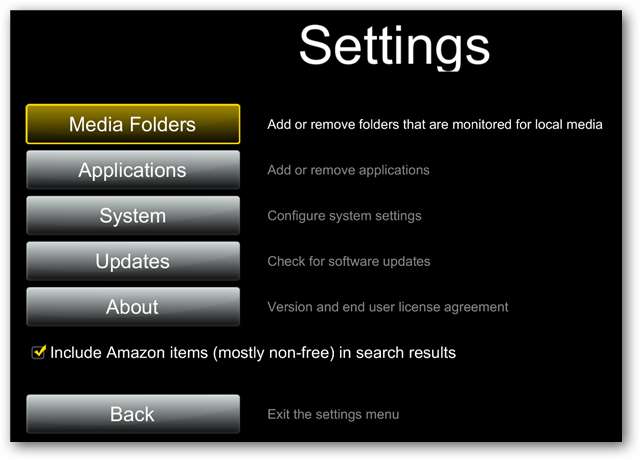
Selecione Adicionar pasta e navegue até o diretório de mídia. Você pode adicionar várias pastas de armazenamento local, de rede ou conectado por USB.
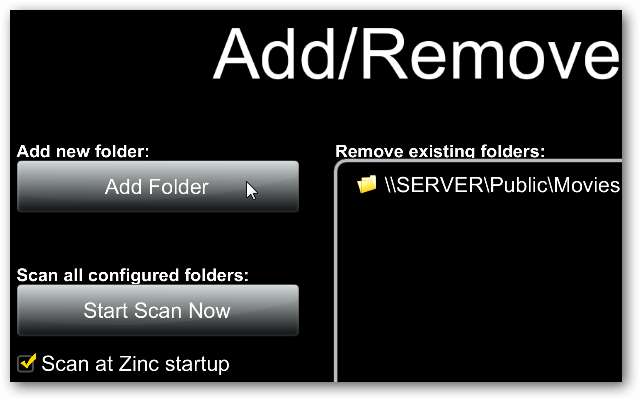
Selecione Iniciar varredura agora para que o Zinc TV varra suas pastas de mídia imediatamente ou você pode esperar até a próxima vez que iniciar o aplicativo.
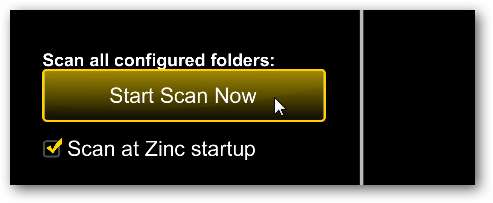
Para reproduzir os arquivos de mídia local, selecione o ícone Menu e então Conteúdo Local.
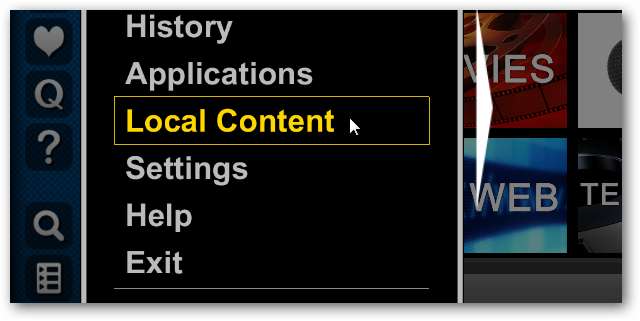
Em seguida, selecione seu arquivo de mídia.
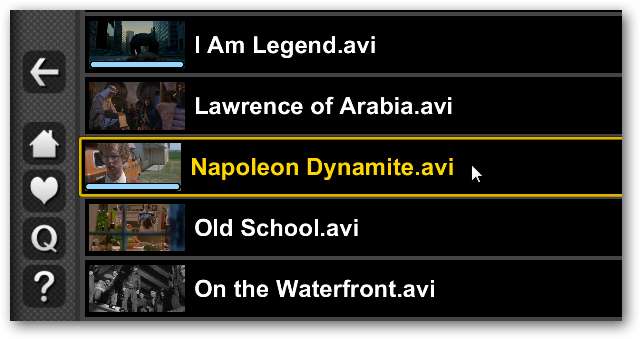
Os controles de reprodução aparecerão quando você mover o cursor do mouse sobre a tela.
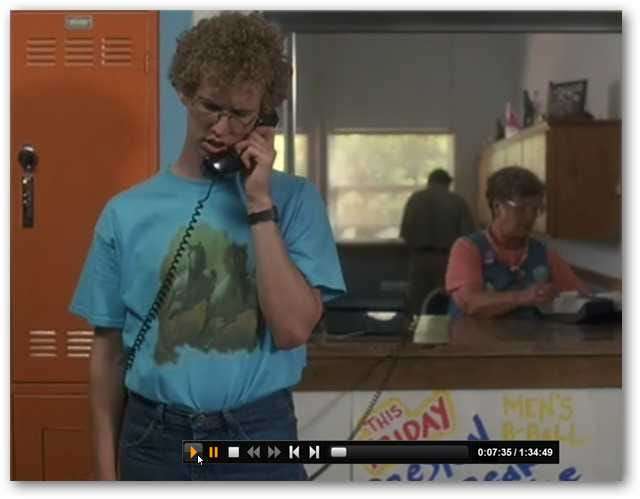
Lançando outros aplicativos
Você também pode iniciar outros aplicativos de mídia como VLC, iTunes e Windows Media Center da Zinc TV. Selecione Aplicativos na tela Configurações.
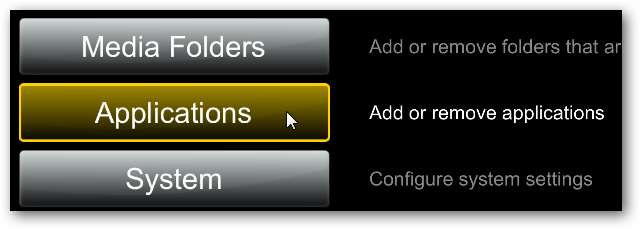
Em seguida, selecione Adicionar aplicativo e navegue até o programa.
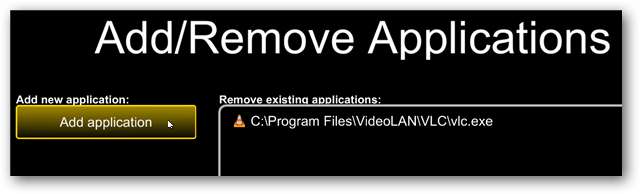
Para iniciar um aplicativo, selecione Aplicativos no Menu ...
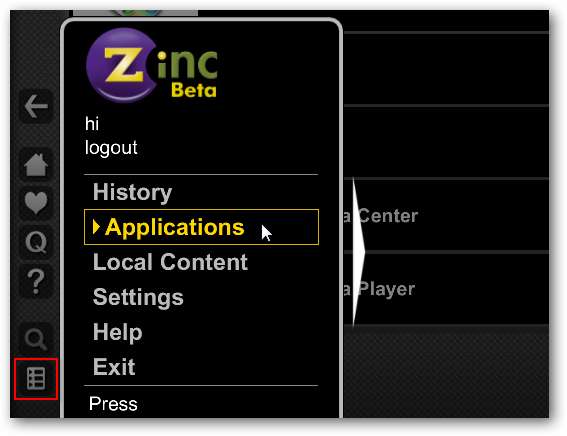
Escolha o aplicativo para iniciar ...
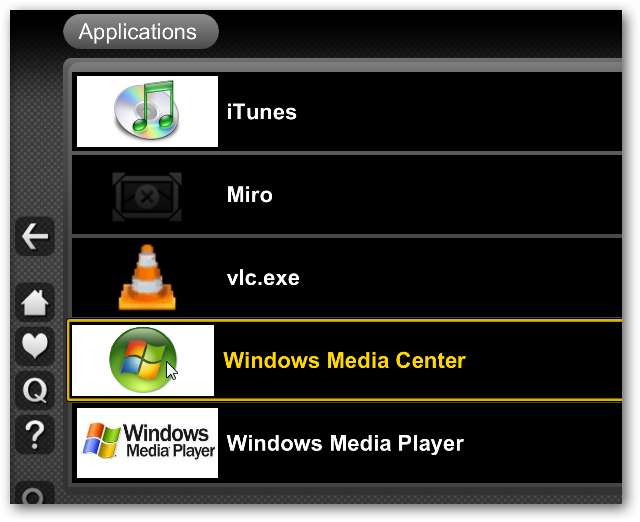
… E selecione Executar. Ao sair do aplicativo, você retornará à interface do Zinc TV.
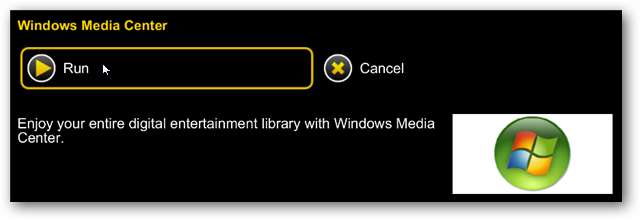
Extensão Firefox
Se você for um usuário do Firefox, pode baixar e instalar a extensão Firefox Zinc TV e iniciar rapidamente o Zinc TV no navegador Firefox. Basta selecionar o ícone no canto superior direito.
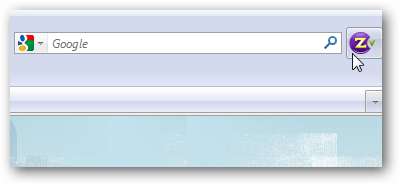
Em seguida, faça login para obter acesso a todo o seu conteúdo.
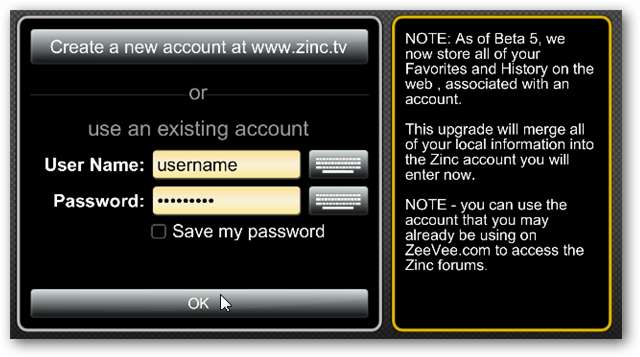
Conclusão
Descobrimos que o Zinc TV é um aplicativo surpreendentemente inteligente com uma interface intuitiva e fácil de usar. Sua capacidade de obter conteúdo localmente e de fontes usuais como Hulu, Netflix, YouTube, combinada com a capacidade de agregar conteúdo de sites como Amazon, ESPN e Spike TV, torna-o uma opção realmente competitiva para os gostos de Boxee e Clicker.tv .
Registre-se e baixe Zinc.tv [discontinued]







